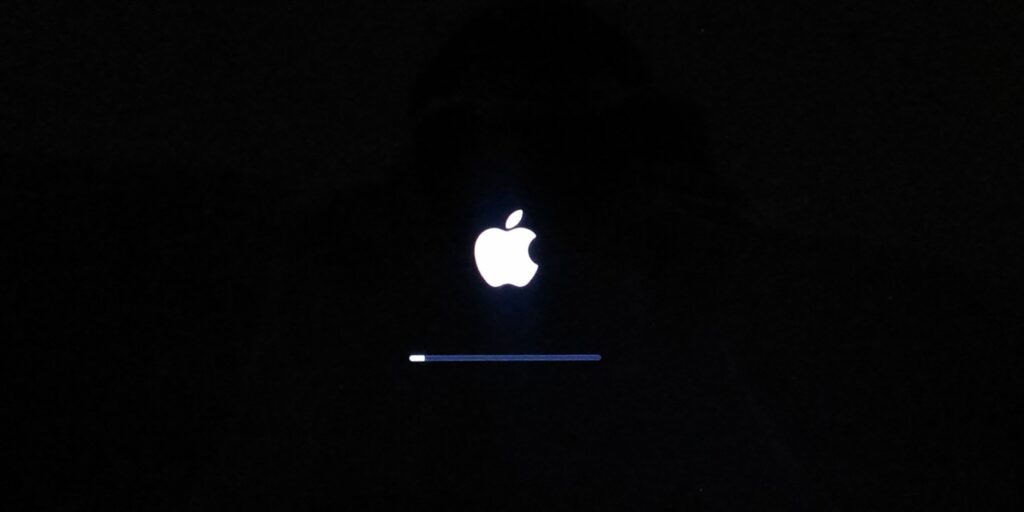Es posible que esté acostumbrado a simplemente presionar el botón de Encendido en su Mac para encenderlo, pero en el caso de que necesite iniciar su Mac en un modo diferente, deberá presionar una combinación de teclas específica para hacerlo. macOS presenta diferentes modos para la resolución de problemas que puede activar presionando la combinación de teclas específica durante el proceso de arranque de inicio. Cubriremos brevemente los modos de arranque de macOS y sus combinaciones de teclas específicas a continuación.
Cómo ingresar a un modo de inicio específico
Como mencionamos anteriormente, para ingresar a cualquier modo específico usando cualquiera de las combinaciones de teclas a continuación, primero debe encender su Mac usando el botón de Encendido y luego presionar inmediatamente la combinación de teclas deseada.
Modo de recuperación
El modo de recuperación le permite acceder a la Terminal, reparar discos usando la Utilidad de Discos y reinstalar macOS usando el modo de Recuperación, que se encuentra en una partición separada en su disco duro.
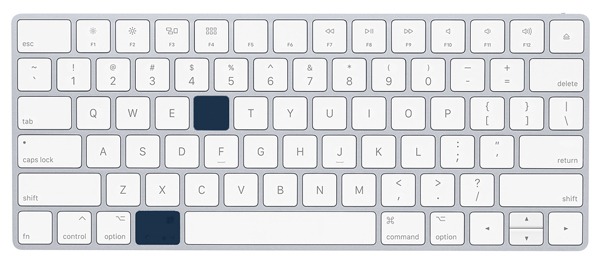
Para ingresar al modo de recuperación, presione Cmd +R al inicio.
Seleccionar disco de inicio
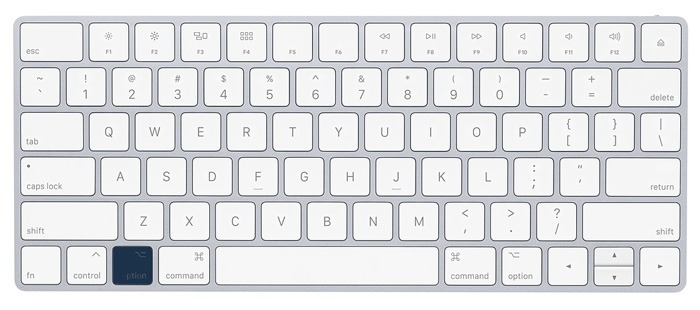
Si desea seleccionar su disco de inicio o arrancar desde un USB portátil, simplemente presione Opción mientras enciende su Mac.
Arrancar desde medios ópticos (CD/DVD)
Si tiene una Mac más antigua que cuenta con una unidad óptica, puede optar por arrancar desde un CD/DVD que contenga un medio de instalación.
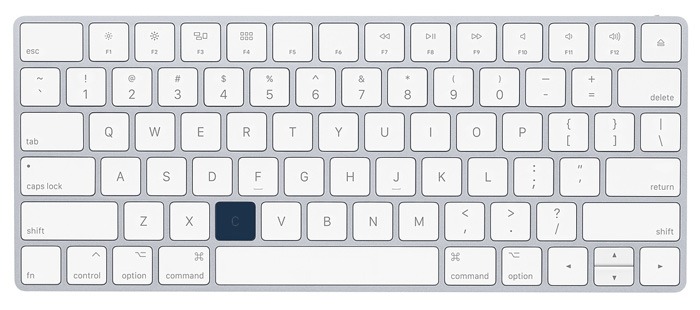
Para hacerlo, presione la tecla C en el inicio.
Expulsar medios ópticos
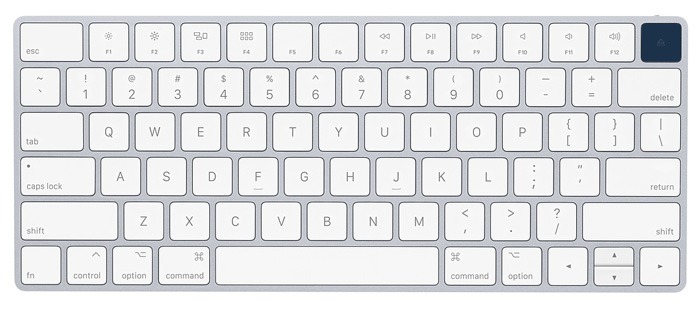
De manera similar, para expulsar un medio óptico que podría estar atascado en su Mac, presione el botón Eject, F12 o el botón del mouse/trackpad al inicio hasta que se expulse el disco.
Prueba de hardware de Apple / Diagnóstico de Apple
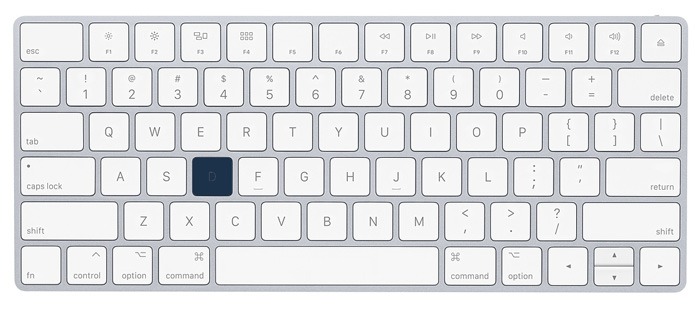
Según la versión de su Mac, puede acceder a una prueba de hardware de Apple o a una prueba de diagnóstico para detectar posibles problemas con su hardware. Para acceder a él, presione la tecla D en el inicio.
Modo seguro
El modo seguro le permite iniciar su Mac con los elementos básicos necesarios para iniciar el sistema operativo. En modo seguro, puede verificar si hay errores en sus discos de inicio y realizar las reparaciones correspondientes. Este modo evitará que se carguen todos los elementos de inicio/inicio de sesión y también borrará las memorias caché del sistema.
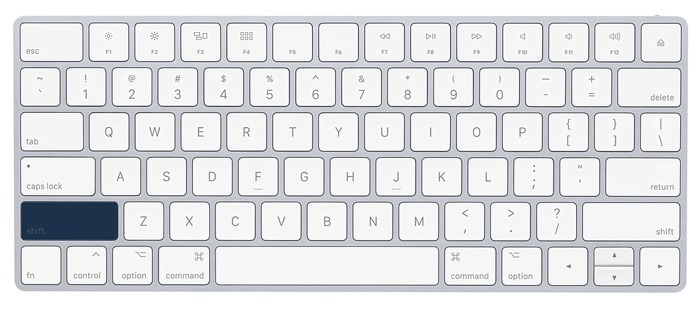
Para iniciar su Mac en modo seguro, simplemente presione Shift al inicio.
Modo de disco de destino
El modo de disco de destino le permite copiar fácilmente archivos de un disco duro de Mac a otro. Una vez en el modo de disco de destino, simplemente conecte su Mac a otra Mac con el cable adecuado y transfiera sus archivos al otro disco duro.
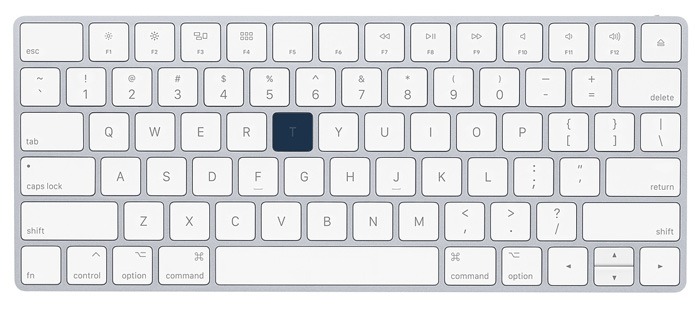
El modo de destino solo funciona cuando se usa uno de los siguientes cables para conectar sus Mac:
- Thunderbolt 3 (USB-C)
- USB-C
- rayo 2
- alambre de fuego
Para ingresar al modo Disco de destino, presione la tecla T al inicio.
Modo de usuario único
El modo de usuario único inicia su Mac en un entorno básico basado en texto con un indicador de Unix, en el que puede escribir comandos. Es para usuarios más avanzados que pueden intentar solucionar problemas con su Mac que no se inicia. No hay GUI ni unidades montadas al inicio en el modo de usuario único.
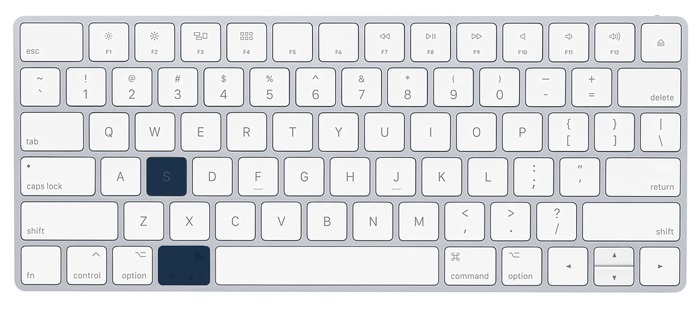
Para ingresar al modo de usuario único, presione Cmd + S en el inicio.
Modo detallado
El modo detallado reemplaza la pantalla de inicio de su Mac con un informe de estado de los procesos que se llevan a cabo durante el inicio. Si su Mac se bloquea durante el inicio, puede usar el modo Verbose para ver qué está fallando durante el proceso de inicio y qué está provocando que se bloquee.
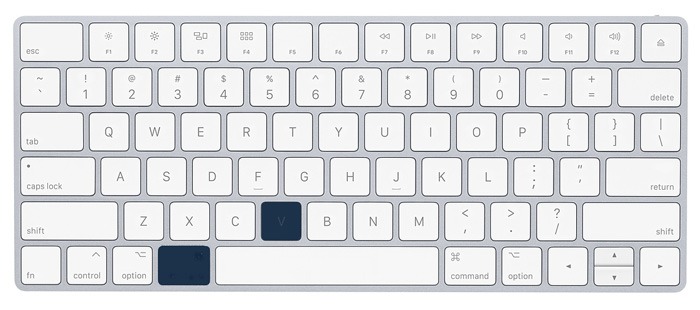
Para iniciar el modo detallado, presione Cmd + V en el inicio.
Modo de red
Si tiene computadoras cliente en una imagen de red, puede usar el servicio NetBoot para personalizar macOS y crear imágenes personalizadas para usuarios específicos. Esto le permitirá implementar las imágenes en toda la red sin tener que modificar cada máquina individualmente.
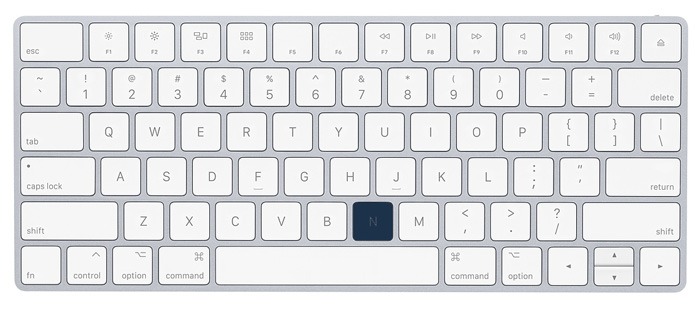
Para iniciar Netboot, simplemente presione la tecla N al iniciar.
Restablecer SMC
Las Apple Mac cuentan con un chip SMC: un chip controlador de administración del sistema que controla varias tareas de hardware, como la velocidad del ventilador, la administración de energía, etc.
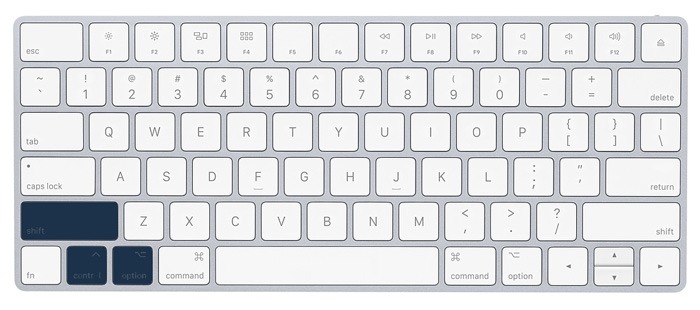
Puede restablecer el SMC presionando Shift + Control + Option.
Háganos saber en los comentarios si conoce otros métodos de inicio.